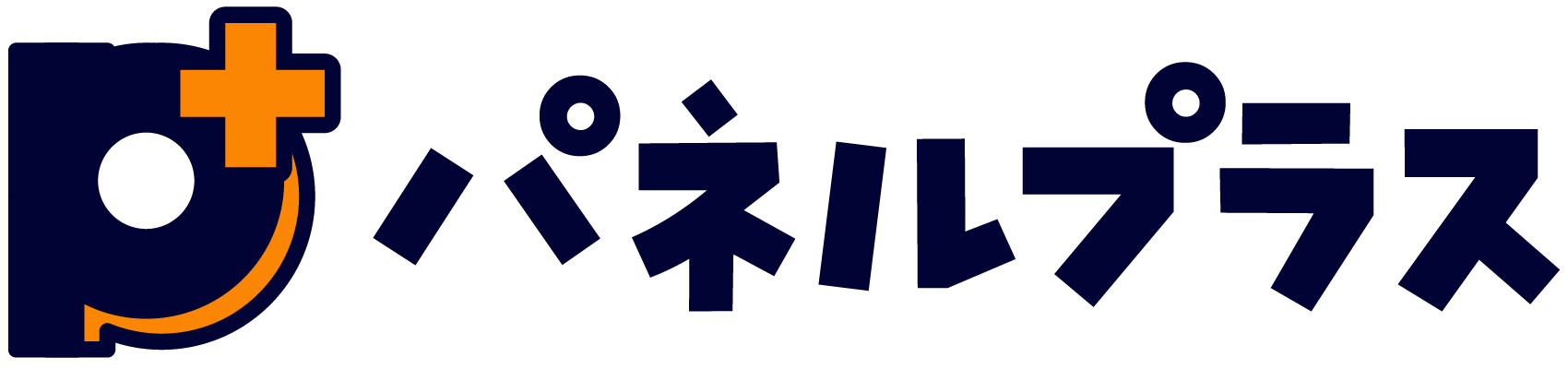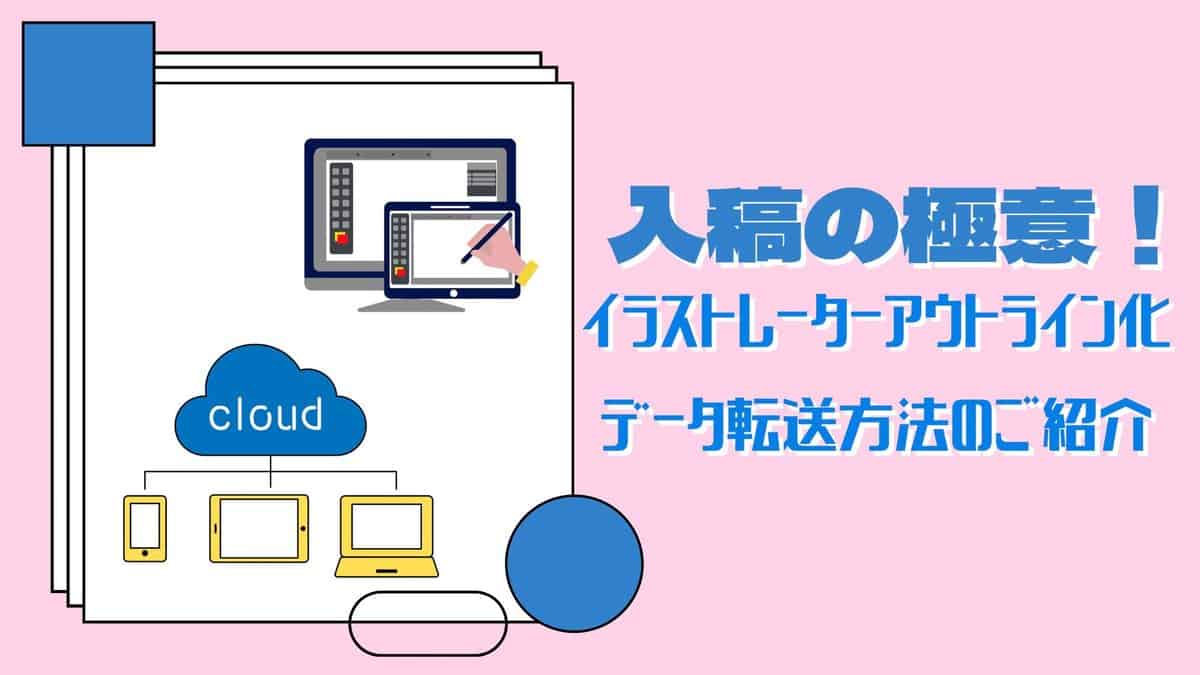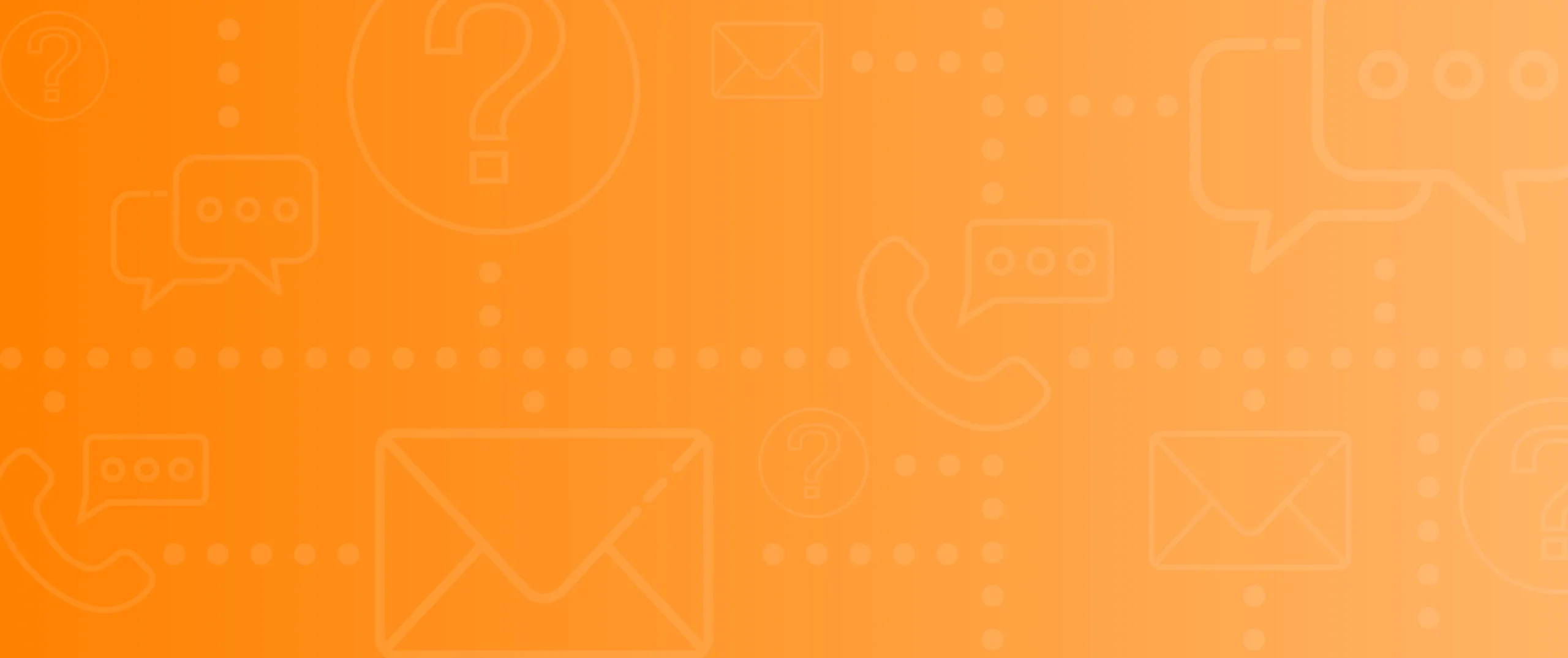こんにちは!パネルプラス(株式会社TMF)です。
当社の販促パネルはデザインのデータを入稿していただくだけで製作が可能ですが、実はその「データ入稿」に関するご質問をよくいただきます。
その内容は、イラストレーターで制作したaiデータに関するものがほとんどです。
そこで、今回の記事ではデータ入稿で迷いがちなイラストレーターのアウトライン化やカラーモードの変更・クラウドサービスの利用についてご紹介します。
ご注文の際に必要となる大切な情報をご紹介しますので、ぜひ最後までご覧ください。
入稿で迷いがちなイラストレーターの設定をご紹介
当社の販促パネルなどをご購入いただく際に、お客様がご希望されるデザインデータの入稿をお願いしています。
当社へのデータ入稿はチェックリストに沿ってカラーモードなどの設定をお願いしていますので、場合によっては、データ保存時に設定の変更が必要になる場合があります。
そこでこの項目では、設定変更や保存の仕方についてご説明します。
アウトライン化と画像リンクチェックをお忘れなく!
イラストレーターでデザイン入稿をする場合、アウトライン化が必要になります。
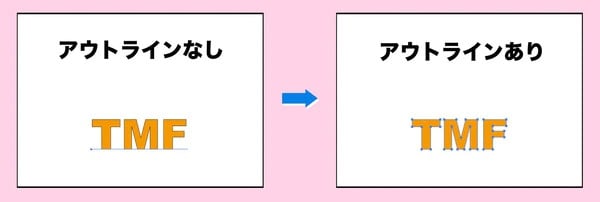
アウトライン化しないと、テキストに使用しているフォントが違うものに変わってしまう可能性があるためです。
フォントもデザインの一部ですので、違うフォントになるのは悲しすぎます…。
でも、実はアウトライン化はとても簡単です。さっそく、確認してみましょう!
1. アウトライン化したいファイルを開き、ctrl+A(Macの場合はcommand+A)で全選択します
2. ツールバーの書式から「アウトラインを作成」を選択します
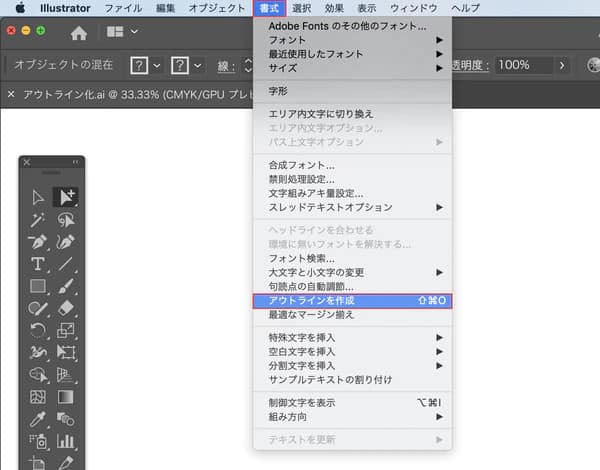
アウトライン化はたったこれだけで完了です!
しかし、1つだけ注意が必要です。
⚠アウトライン化したデータは元に戻すことができません。⚠
つまりテキストの修正ができなくなります。
それを避けるために、アウトライン化の前には、ファイルをコピーして別名で保存し、元データのバックアップをとっておくようにしましょう!
また、画像のリンク切れも要注意です。
イラストレーターの画像表示には、画像を埋め込む方法とリンク設置をする方法がありますが、リンク設置をしている場合には、同じフォルダ内に画像があるか、画像のファイル名が間違っていないかのチェックが必要です。
⚠リンク切れになっていると、印刷ができずに、入稿のし直しなど時間がかかりますのでご注意ください。
入稿前には、入稿チェックシートをぜひご活用ください!
カラーモードはCMYKで!
次はもうひとつ悩まれることの多い設定として、カラーモードをCMYKに変更する手順をご説明します。
なぜカラーモードがRGBではいけないのか…それは「印刷」に適したカラーモードがCMYKだからです。
RGBはディスプレイで表示をするための「光で表現されたカラーモード」ですので、印刷をすると鮮明な色味にはなりません。
そのため、パネルにイラストをプリントするには、印刷に適したカラーモードであるCMYKに変更する必要があります。
こちらの設定手順もすごく簡単です!
ドキュメントの上部タブにある「ファイル」>「ドキュメントのカラーモード」>「CMYKカラー」の順にクリックし、
その後ファイル名の横に「CMYK」と表示されていれば無事に変更完了です。
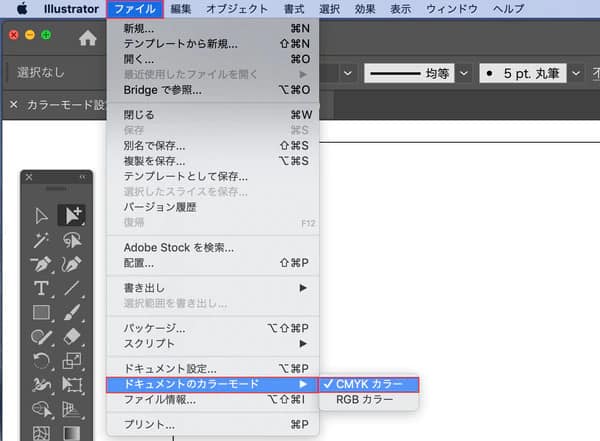
しかしRGBモードで制作されたイラストは、CMYKに変換するとそのままではくすんだ色味になる場合がほとんどです。
それを避けるためにも、制作時からCMYKモードにすることを忘れないようにしてください。
デザインファイルはクラウドサービスで!
イラストレーターのように容量の大きいファイルは、サイズによってはメールで送信できない場合があります。
ですが、この問題はクラウドサービスのデータ転送機能を使えばすぐに解決できます!
ここからは、クラウドサービスを利用してファイルを転送するメリットや注意点についてご説明します。
クラウドでファイル転送するメリット
この項目では、クラウドサービスを利用してファイルを転送するメリットについてご説明します。
これはなんといっても「大容量のファイルを簡単に送受信できる」ことです。
容量の大きいファイルをメールで送信すると、送信したメールがエラーメールで戻ってくる場合もあります。
しかしファイル転送サービスを利用すれば一瞬で送受信が完了します。
ファイルをクラウド上で送信するため、USBなど記憶媒体を郵送する必要もなく、ほぼリアルタイムでデータのやり取りができるのも魅力です。
しかし場合によってはデメリットもある場合があります。
それは「サービスによっては会員登録が必要なものがある」ことです。
サービスによっては会員登録しないと送信できるファイルサイズに制限がかけられたり、それ以外の機能が制限されたり、いくつかの制限がかけられる場合があります。
登録する手間がかかったり、有料プランに誘導されたりしますので、ご利用の際はよく内容を確認されることをおすすめします。
クラウドサービス利用の注意点
クラウドサービスを利用する際の注意点として、これだけは絶対に覚えておいてほしいポイントが2つあります。
それは「大事なデータの送信にはパスワードを設定する」、そして「アップロードしたら一定時間経過後に自動消去される設定をする」の2点です。
ダウンロードが可能な期間中であっても、パスワードさえ漏れなければそのデータは利用されません。
万が一ダウンロード用のURLが何らかの間違いで漏れてしまっても、ファイルが削除されていればデータ漏洩はありません。
⚠安心してデータ送信を行うためにも、この2点は忘れずにご対応ください。
おすすめ無料ファイル転送サービス
「データの転送サービスを使えばいいことは理解したけど、無料で利用できるファイル転送サービスが知りたい」方のために、この項目では無料で利用できるファイル転送サービスを3つご紹介します。
| 無料で送受信できるデータサイズ | アンチウィルス | データ削除の設定期限 | パスワード設定 | 会員登録 | |
|---|---|---|---|---|---|
| ギガファイル便 | 300GBまで | あり | 7日〜100日後 | あり | 不要 |
| firestorage | 2GBまで | なし ※SSL暗号化 | 1時間〜7日後 | あり | 不要 |
| データ便 | 2GBまで | なし ※SSL暗号化 | 1時間〜3日後 | あり | 不要 |
※当社が提供しているサービスではございません
万一トラブルが発生した場合でも当社が責任を負うものではございません。
あらかじめご了承ください。
これらのファイル転送サービスはしっかりとしたウィルス対策やパスワード設定が施されているので、大事なデザインデータでも安心して送信できます。
いずれのサービスも会員登録が不要で、データは指定期限経過後に自動削除されますので、期限設定さえ忘れなければ安心できるサービスです。
データ入稿後の製作はお任せください!
今回の記事では、データ入稿で迷いがちなイラストレーターのアウトライン化・カラーモードの変更・クラウドサービスの利用についてご紹介しました。
普段イラストレーターを使う機会が少ない方は、専門用語がわからなかったり、設定の操作が難しかったりとうまくいかない可能性があります。
お客様が安心して大事なデザインデータを入稿できるように、当社のベテランスタッフがしっかりとサポートいたします。
低コスト・小ロット・ハイクオリティな販促パネルやPOPの製作は株式会社TMFにお任せください!
👇データ入稿のご相談はこちらから👇